Configurar funcionalidade de ordem pendente e de pré-ordem
Importante
Alguma ou todas as funcionalidades observadas neste tópico estão disponíveis como parte de uma versão preliminar. O conteúdo e a funcionalidade estão sujeitos a alterações.
Este artigo descreve como configurar e gerenciar a funcionalidade de ordem pendente e de pré-ordem no Microsoft Dynamics 365 Intelligent Order Management. O gerenciamento de ordens pendentes e de pré-ordens oferece a flexibilidade de otimizar o manuseio do estoque.
Ordens pendentes
Uma ordem pendente é uma ordem feita para um produto ou serviço, mas que não pode ser processada imediatamente por falta de suprimento disponível. Os clientes que fizerem uma ordem para um item que não esteja em estoque no momento podem ser informados de que o produto está em ordem pendente. Eles podem ser avisados de que ainda podem fazer um pagamento como retorno de uma promessa de entrega futura. Os itens que estão em ordem pendente podem indicar uma data em que retornarão ao estoque.
Um gerenciamento eficaz de ordens pendentes pode oferecer os seguintes benefícios:
- Uso otimizado do estoque
- Verificações regulares de estoque para processar ordens pendentes
Como funcionam as ordens pendentes
Quando uma ordem é criada no Intelligent Order Management, uma verificação de estoque pode ser executada como parte do processo de atribuição da política ou do processo de otimização de devoluções. Nesses dois processos, pode não ser encontrado estoque para o produto solicitado. Nesse caso, a linha da ordem é atualizada com um valor de Motivo do Status de Retenção da Ordem Pendente.
Se as configurações disponíveis para promessa (ATP) estiverem habilitadas, os valores de Data de Disponibilidade do Estoque e Data de Remessa Estimada para o produto serão atualizados nas linhas de ordens pendentes.
A ilustração a seguir mostra um exemplo de uma jornada de orquestração de pedido que tem uma atribuição de processamento baseada em política.
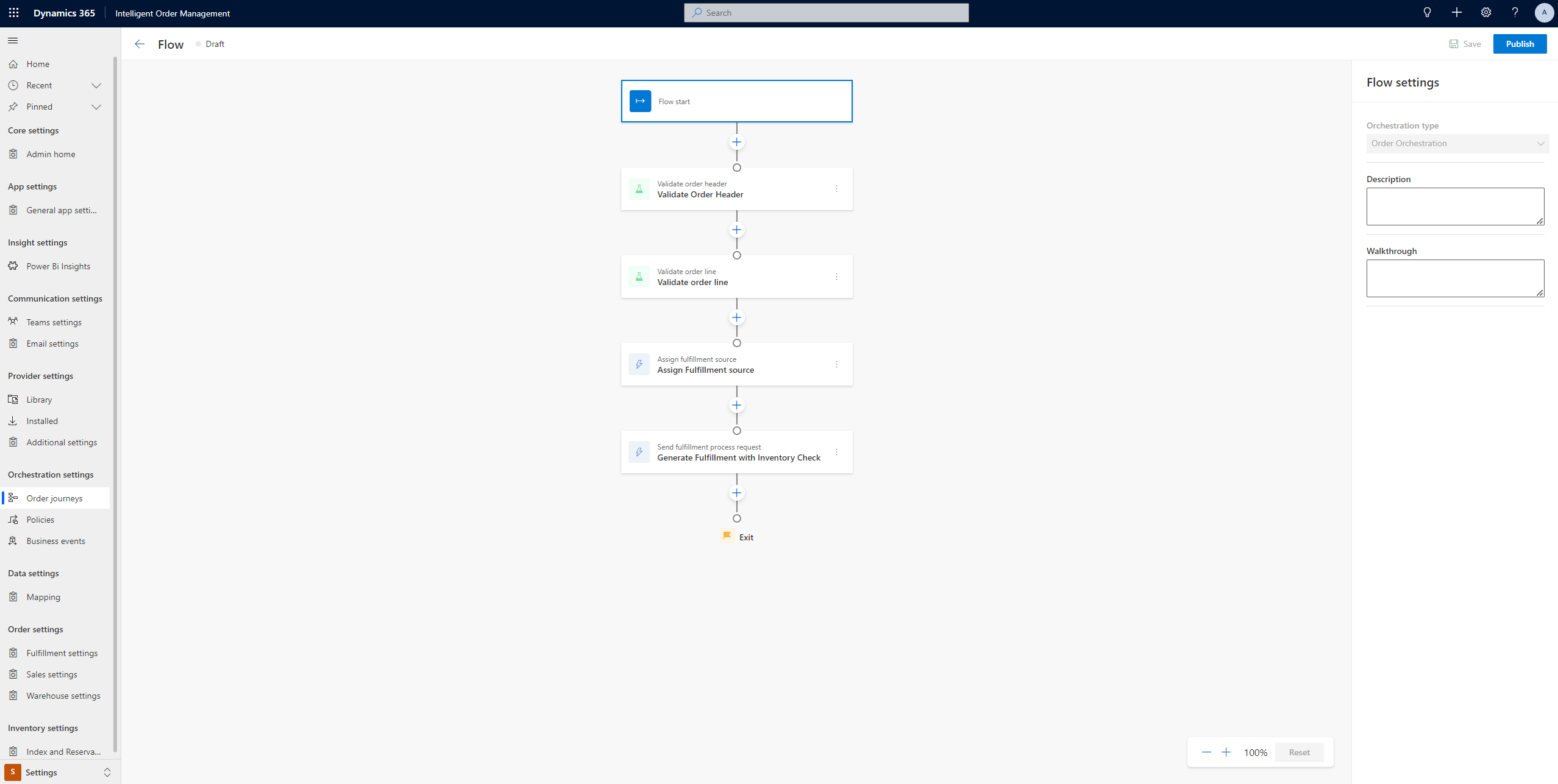
O exemplo da ilustração a seguir destaca as principais atualizações feitas nas linhas da ordem de venda quando elas se tornam de ordem pendente. A linha da ordem é atualizada com o valor de Estado de Produto da Ordem de Venda em Espera e um valor de Motivo do Status de Retenção de Ordem Pendente. Os valores de Data de Remessa Estimada e Data de Disponibilidade do Estoque também são atualizados.
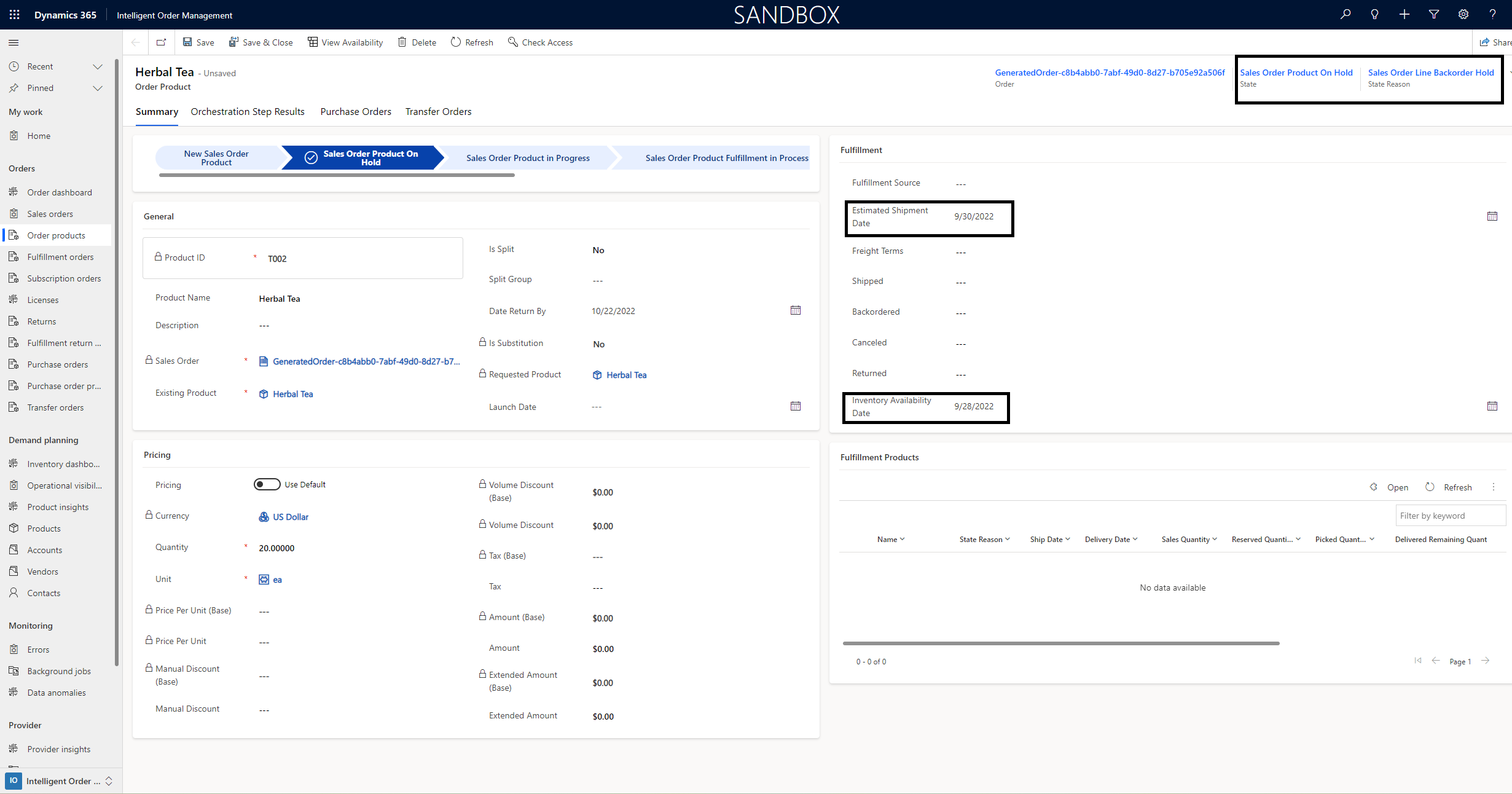
Depois que um produto se torna como de ordem pendente, um trabalho em segundo plano executado automaticamente dispara uma verificação de estoque com base na data de lançamento para determinar se as linhas da ordem podem ser movidas para o processamento subsequente. Na orquestração, o Intelligent Order Management determinará se uma verificação de estoque deve ser disparada independentemente ou por meio do processo de otimização de devoluções e processamento.
Um log de trabalho é disponibilizado, no qual você pode visualizar a lista de execuções de trabalho, o status de cada uma e o número de registros que foram processados com êxito e movidos para o processamento. Para abrir o log de trabalho, na página Inicial, na navegação à esquerda, em Monitoramento, selecione Trabalhos em segundo plano.
Se um trabalho em segundo plano falhar, você poderá executá-lo manualmente usando a opção Executar na barra de ferramentas superior. Selecione Trabalho de Ordem Pendente para iniciar uma nova instância do trabalho em segundo plano.
Para ver os detalhes de uma execução de trabalho em segundo plano, selecione a linha do trabalho.
Pré-ordens
Uma pré-ordem é uma ordem criada para um produto antes que o produto seja liberado. A capacidade de lidar com pré-ordens dá a você mais flexibilidade para lidar com o estoque de forma eficiente.
As pré-ordens proporcionam os seguintes benefícios:
- Os fabricantes podem medir a quantidade de demanda que haverá e como as grandes execuções da produção inicial deverão ser.
- Os vendedores têm a garantia das vendas mínimas. Taxas altas de pré-ordens também podem ser usadas para aumentar ainda mais as vendas.
- Os clientes têm garantia de entrega imediata quando os produtos são liberados.
Como funcionam as pré-ordens
Quando uma ordem é criada no Intelligent Order Management, se ela contiver produtos que estão marcados como Pré-ordem qualificada e que têm uma data de lançamento, essas linhas na ordem de venda serão atualizadas com um valor de Motivo do Status de Retenção de Pré-ordem. Elas também são atualizadas com a data de lançamento do produto, conforme definido nas configurações de pré-requisito.
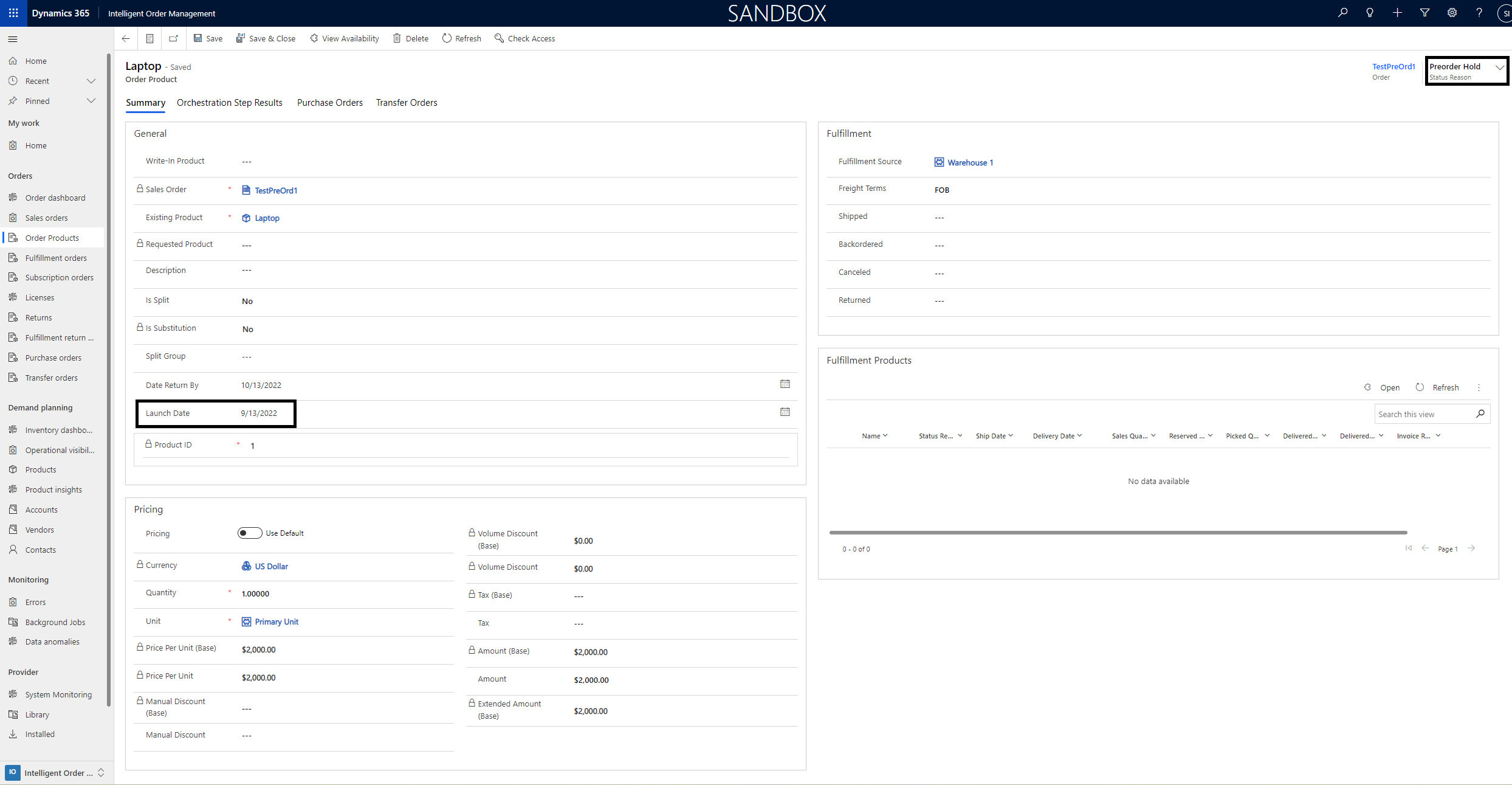
Depois que um produto se torna uma pré-ordem, um trabalho em segundo plano executado automaticamente dispara uma verificação de estoque com base na data de lançamento para determinar se as linhas da ordem podem ser movidas para o processamento subsequente. Na orquestração, o Intelligent Order Management determinará se uma verificação de estoque deve ser disparada independentemente ou por meio do processo de otimização de devoluções e processamento.
Se uma verificação de estoque falhar e nenhum estoque for encontrado, o status das linhas da ordem será atualizado para Retenção Pendente.
Um log de trabalho será disponibilizado, no qual você poderá visualizar a lista de execuções de trabalho, o status de cada uma e o número de registros que foram processados com êxito e movidos para o processamento. Para abrir o log de trabalho, na página Inicial, na navegação à esquerda, em Monitoramento, selecione Trabalhos em Segundo Plano.
Se um trabalho em segundo plano falhar, você poderá executá-lo manualmente usando a opção Executar na barra de ferramentas superior. Selecione Trabalho de Pré-Ordem para iniciar uma nova instância do trabalho em segundo plano.
Para ver os detalhes de uma execução de trabalho em segundo plano, selecione a linha do trabalho.
Configurar funcionalidade de ordem pendente e de pré-ordem
Para configurar a funcionalidade de ordem pendente e pré-ordem no Intelligent Order Management, conclua os procedimentos a seguir.
Habilitar as configurações ATP
Primeiro, é preciso habilitar as configurações ATP.
- Acesse Configurações.
- Na navegação à esquerda, em Configurações de estoque, selecione Índice e Reserva.
- Na guia Gerenciamento de Recursos e Configurações, ative a opção OnhandChangeSchedule.
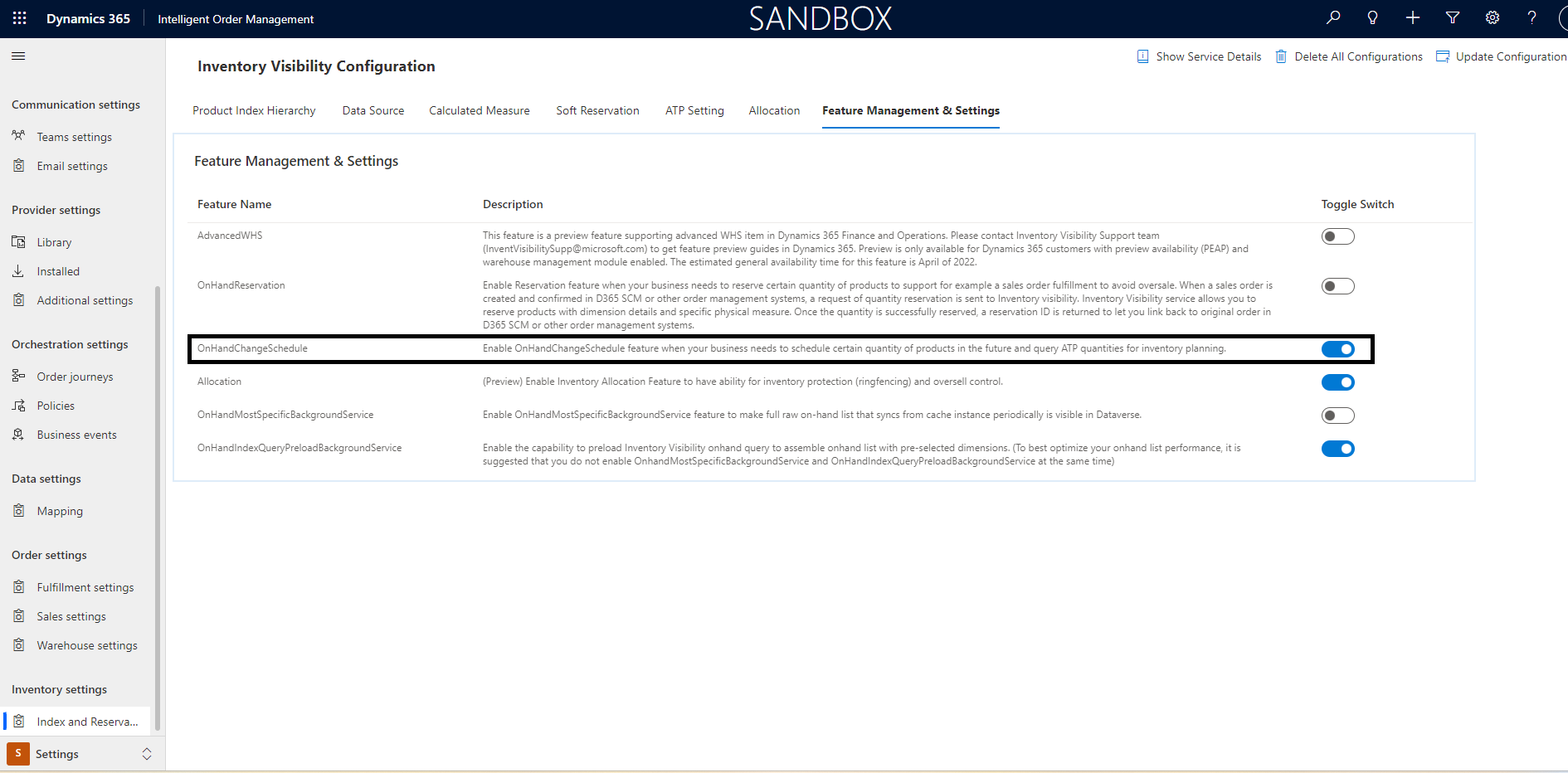
Carregar alterações de agendamento disponíveis
Em seguida, você deve carregar as alterações de agendamento disponíveis caso queira fornecer uma data de remessa esperada para seus clientes. Para obter instruções, consulte Agendamentos de alterações disponíveis e disponibilidade para promessa da visibilidade de estoque.
Habilitar configurações gerais do aplicativo
Em seguida, você deve habilitar algumas configurações gerais do aplicativo.
- Acesse Configurações.
- Na navegação à esquerda, em Configurações do aplicativo, selecione Configurações gerais do aplicativo.
- Acesse Preferências de tratamento de ordens e selecione Gerenciar.
- Defina a opção Ordens pendentes como Ativada.
- Depois de habilitar as ordens pendentes, uma seção SLA de cancelamento é exibida. Aqui, como opção, você pode inserir o número de dias em que deseja tentar processar a ordem pendente. Depois que o número de dias for ultrapassado, a ordem será cancelada automaticamente.
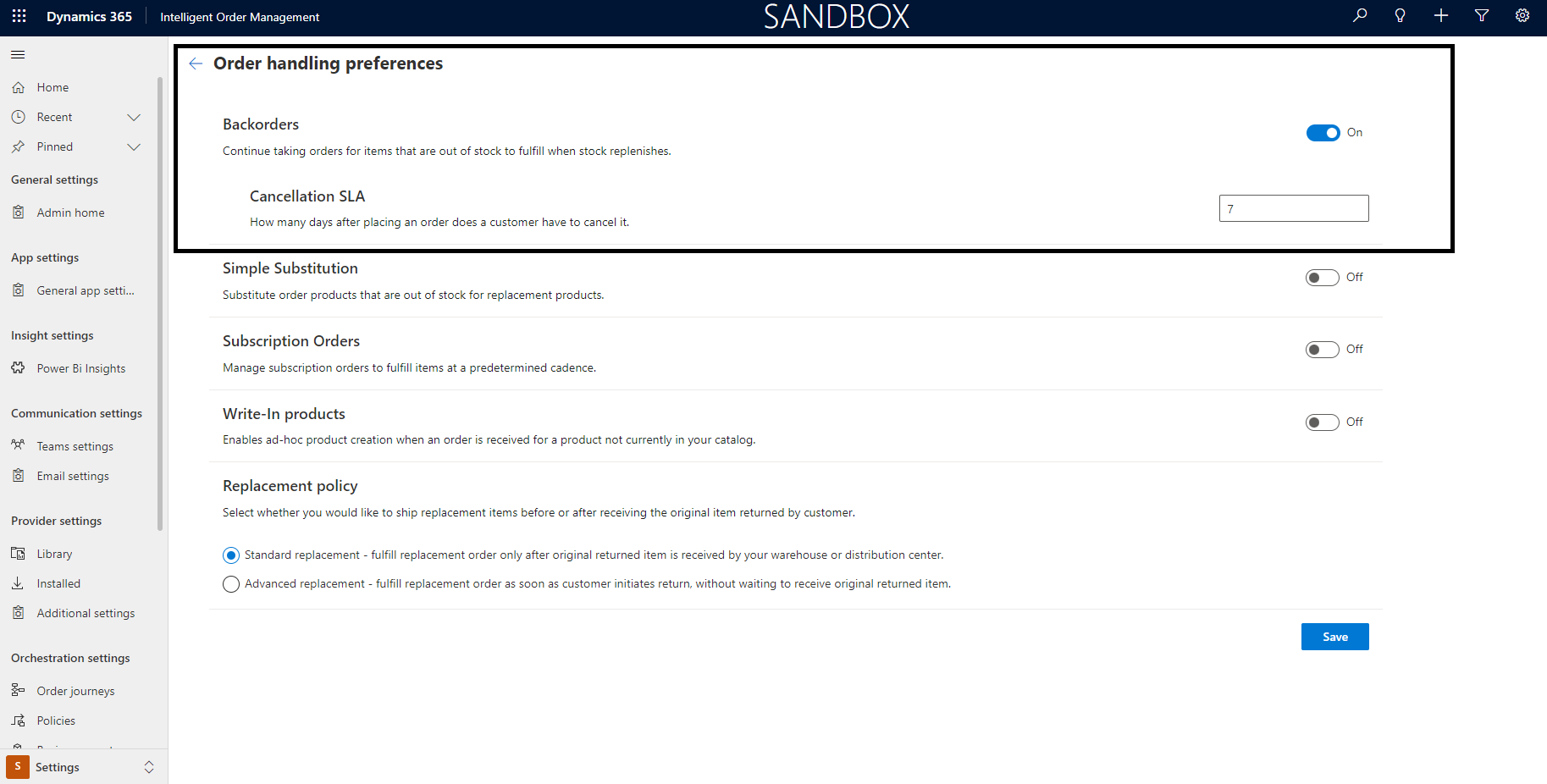
Habilitar qualificação de pré-ordem para produtos
Em seguida, você deve habilitar a qualificação de pré-ordem para produtos.
Para habilitar a qualificação de pré-ordem para um produto, siga estas etapas.
- No mapa do site, acesse Planejamento de Demanda e selecione Produtos.
- Selecione um produto.
- Se o produto for qualificado para pré-ordem, no campo Qualificado para Pré-Ordem, selecione Sim.
- No campo Data de Lançamento, insira a data em que o pagamento será lançado.
- Selecione Salvar ou Salvar e Fechar.
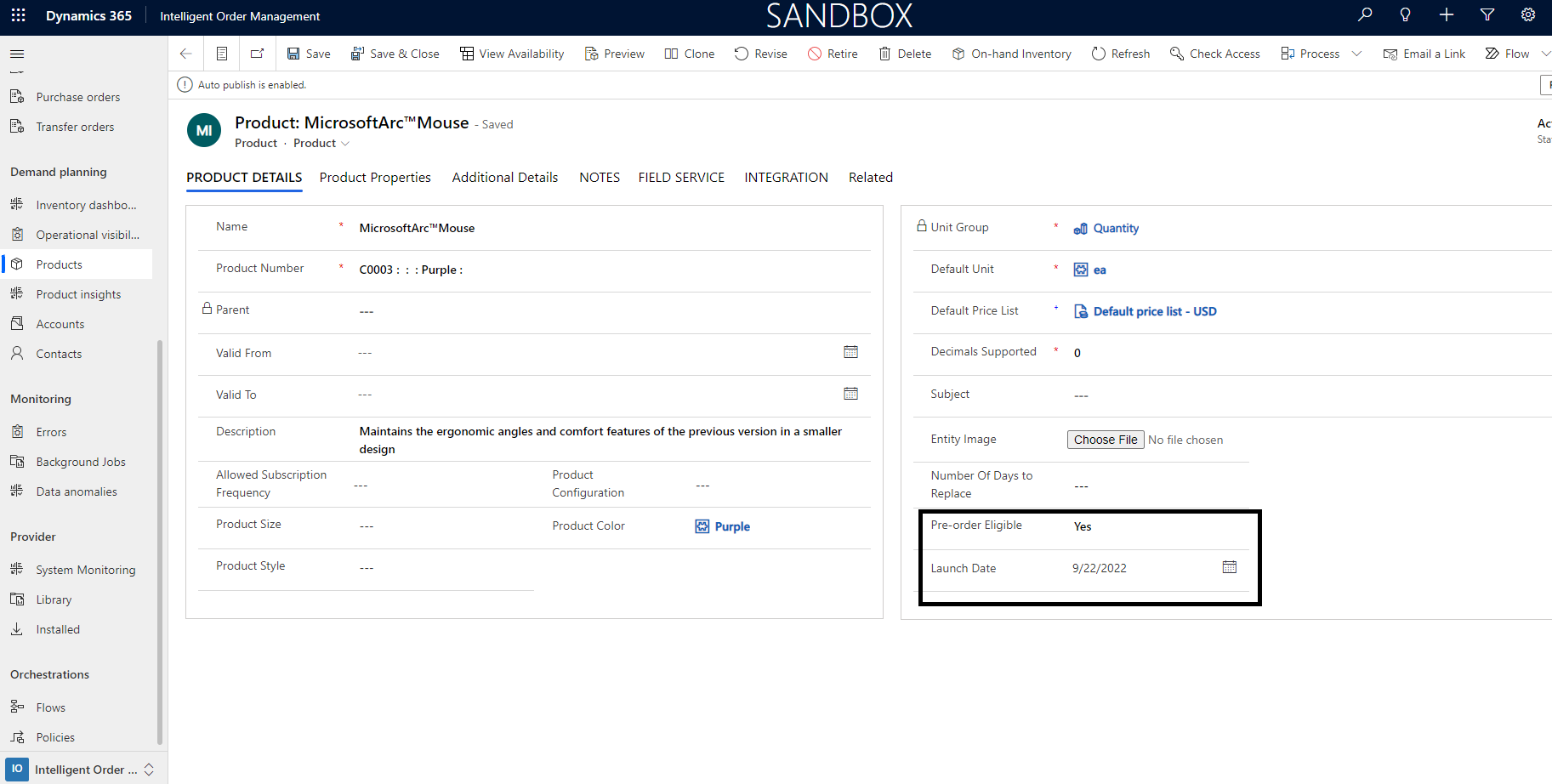
Comentários
Em breve: Ao longo de 2024, eliminaremos os problemas do GitHub como o mecanismo de comentários para conteúdo e o substituiremos por um novo sistema de comentários. Para obter mais informações, consulte https://aka.ms/ContentUserFeedback.
Enviar e exibir comentários de